Các bước chi tiết để Rip đĩa DVD thành âm thanh chỉ trên Windows/Mac
Bạn muốn nghe bài hát gốc từ những bộ phim DVD yêu thích của mình? Hoặc thậm chí sử dụng âm thanh DVD làm nhạc nền cho bài thuyết trình video, vlog, v.v.? Rip DVD thành âm thanh trực tiếp! Với 7 công cụ rip tốt nhất tại đây, bạn có thể trích xuất âm thanh MP3, WAV hoặc thậm chí là FLAC không mất dữ liệu từ đĩa DVD với chất lượng cao. Đọc thêm để tìm hiểu các bước chi tiết để rip đĩa DVD thành âm thanh theo nhu cầu của bạn.
Danh sách hướng dẫn
Cách chuyên nghiệp để trích xuất đĩa DVD thành âm thanh với chất lượng cao Cách trích xuất âm thanh từ DVD thông qua Handbrake Sử dụng VLC Media Player để Rip DVD thành âm thanh và phát nó Rip DVD sang Audio/Video thông qua ImTOO DVD to Audio Converter Trình trích xuất âm thanh DVD tốt nhất để trích xuất mọi định dạng trên mọi thiết bị WinX DVD Ripper để chuyển đổi DVD sang MP3/AAC/AC3 Sử dụng DVDFab DVD Ripper để Rip DVD được bảo vệ thành âm thanhCách chuyên nghiệp để trích xuất đĩa DVD thành âm thanh với chất lượng cao
Nếu bạn đang tìm kiếm một công cụ đa năng để trích xuất DVD thành âm thanh, thì đây chính xác là 4Easysoft DVD Ripper. Nó cho phép bạn trích xuất DVD sang hơn 600 định dạng video và âm thanh, bao gồm MP3, WAV, M4A, FLAC, AAC, v.v. Với khả năng tăng tốc GPU, bạn có thể sử dụng nó để xử lý một loạt đĩa DVD với tốc độ nhanh hơn 60X. Hơn nữa, nó sẽ trích xuất DVD sang âm thanh với chất lượng cao ban đầu, thậm chí cả âm thanh vòm kỹ thuật số Dolby.

Phát hiện đĩa DVD hiệu quả để trích xuất riêng các bản âm thanh và video gốc.
Trích xuất âm thanh đã trích xuất sang hầu hết các định dạng phổ biến, bao gồm MP3/WAV/FLAC.
Điều chỉnh tốc độ mẫu âm thanh, chất lượng và tốc độ bit để giữ nguyên chất lượng cao ban đầu.
Cho phép bạn chỉnh sửa âm thanh đã trích xuất bằng cách tăng âm lượng hoặc cắt nhạc.
Bảo mật 100%
Bảo mật 100%
Bước 1 Đưa đĩa DVD vào và khởi chạy 4Easysoft DVD Ripper. Nhấp vào nút "Load DVD" và chọn "Load DVD Disc". Sau đó, nhấp vào "Full Title List" để tải tất cả các tiêu đề và chọn những tiêu đề mong muốn để rip.

Bước 2Nhấp vào danh sách thả xuống "Rip All to" và nhấp vào nút "Audio". Sau đó, bạn có thể chọn rip DVD sang MP3/WAV/M4A và nhiều định dạng âm thanh khác.

Bước 3Sau đó, bạn có thể chỉnh sửa âm thanh đã trích xuất bằng cách tăng âm lượng. Cuối cùng, nhấp vào nút "Rip All" ở góc dưới bên phải của chương trình để bắt đầu trích xuất DVD thành âm thanh.

Cách trích xuất âm thanh từ DVD thông qua Handbrake
Handbrake là một công cụ chuyển đổi nổi tiếng để chuyển đổi các tập tin phương tiện và trích xuất DVD của bạn thành âm thanh/video. Công cụ tuyệt vời này Trình trích xuất âm thanh DVD có thể đáp ứng mọi nhu cầu chỉnh sửa tệp âm thanh của bạn, bao gồm cắt, tăng cường và điều chỉnh thời gian trễ. Tuy nhiên, các định dạng đầu ra bị giới hạn ở AAC, MP3, Vorbis và FLAC, không thể đáp ứng mọi yêu cầu của bạn. Tìm hiểu về các bước chi tiết ngay bây giờ:
Bước 1Mở Handbrake, sau đó nhấp vào nút "Nguồn" để tải DVD đã chèn của bạn. Nó sẽ quét tất cả các tiêu đề DVD và bạn có thể chọn các chương DVD mong muốn để trích xuất thành âm thanh.
Bước 2Nhấp vào nút "Cài đặt đầu ra" để chọn định dạng. Bạn nên chuyển đổi DVD sang định dạng MKV để có chất lượng tuyệt vời.
Bước 3Sau khi thiết lập tất cả các thông số, bạn có thể nhấp vào nút "Bắt đầu mã hóa" để trích xuất DVD thành âm thanh. Quá trình chờ đợi được quyết định bởi kích thước.
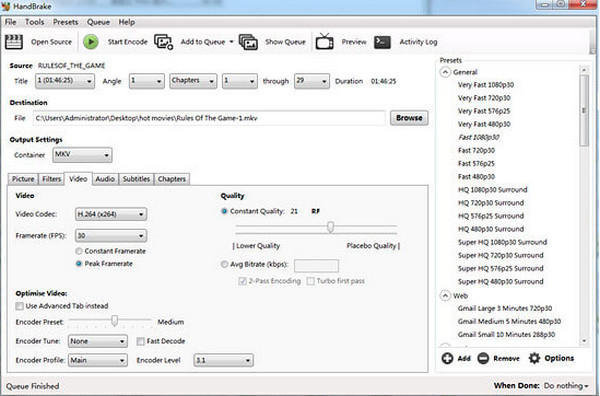
Sử dụng VLC Media Player để Rip DVD thành âm thanh và phát nó
VLC Media Player không chỉ là trình phát phương tiện nổi tiếng mà còn là trình chuyển đổi DVD sang âm thanh tuyệt vời. Nó hỗ trợ nhiều codec âm thanh, như MPEG 4 Audio (AAC), WMA2, v.v. Hơn nữa, nó có thể phát các bản ghi âm thanh độ nét cao và có bộ cân bằng âm thanh để điều chỉnh âm lượng của âm thanh. Điều duy nhất là bạn không thể điều chỉnh cài đặt âm thanh theo ý muốn. Nếu bạn thấy ổn, hãy sử dụng nó để trích xuất DVD thành âm thanh và phát nhạc ngay bây giờ.
Bước 1Sau khi mở VLC Media Player, bạn có thể nhấp vào danh sách thả xuống "Media" rồi nhấp vào nút "Convert/Save". Bây giờ bạn có thể rip DVD thành âm thanh.
Bước 2Trong cửa sổ mới, nhấp vào tab "Disc" rồi nhấp vào nút "Browse" để tải đĩa. Sau đó, nhấp vào nút "Convert/Save" để tiếp tục.
Bước 3Trong phần "Profile", bạn có thể chọn định dạng MP3 làm đầu ra. Nhấp vào nút "OK" để bắt đầu trích xuất DVD thành âm thanh với chất lượng gốc.
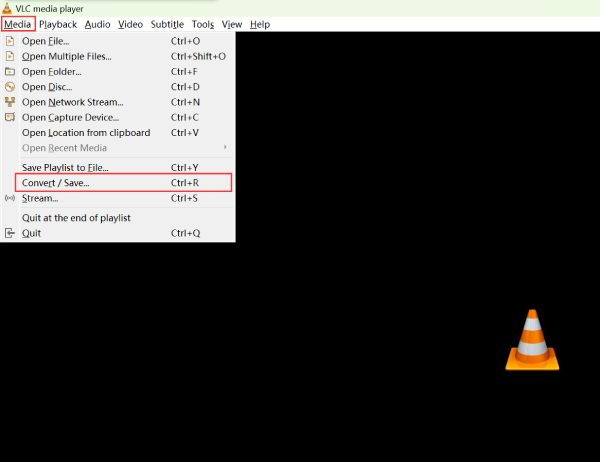
Rip DVD sang Audio/Video thông qua ImTOO DVD Audio Ripper
Bộ chuyển đổi DVD sang âm thanh ImTOO này hỗ trợ nhiều định dạng video và âm thanh, chẳng hạn như MP3, AC3, FLAC, MP4 và nhiều định dạng khác. Với phần mềm này, bạn có thể chuyển đổi nhạc phim DVD gia đình thành tệp MP3 với đầy đủ hiệu ứng âm thanh, cho phép bạn phát nhạc gốc trên tất cả các trình phát MP3, chẳng hạn như iPod, iPhone, PSP, Zune, v.v. Hơn nữa, nó cung cấp trình phát tích hợp để xem trước video của bạn và cho phép bạn chụp ảnh màn hình.
Bước 1Khởi chạy ImTOO DVD Audio Ripper và nhấp vào nút "DVD" để mở đĩa. Bạn có thể chỉnh sửa nhiều hơn, như thay đổi chất lượng, thiết lập kênh và nhiều hơn nữa.
Bước 2Nhấp vào danh sách thả xuống "Profile" và chọn "MP3" hoặc các định dạng âm thanh khác theo ý muốn. Sau đó, chọn đích mong muốn và nhấp vào nút "Rip" để bắt đầu.
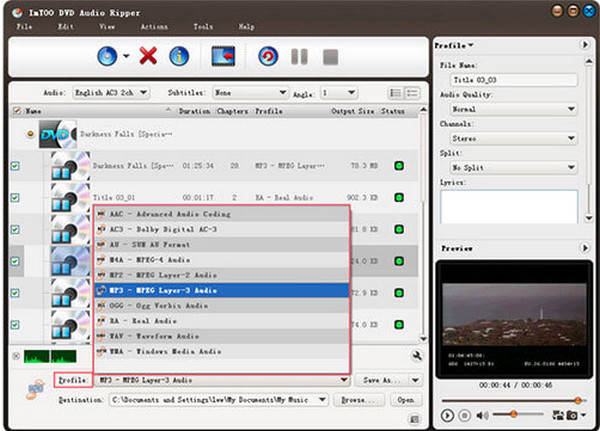
Trình trích xuất âm thanh DVD tốt nhất để trích xuất mọi định dạng trên mọi thiết bị
Công cụ này cho phép bạn trích xuất âm thanh từ DVD và lưu chúng dưới dạng MP3/OGG/FLAC/WAV trên Windows, Mac OS và Linux. Nó có thể chuyển đổi hầu hết các định dạng âm thanh có sẵn trên DVD sang âm thanh. Thêm vào đó, nó hỗ trợ thẻ và siêu dữ liệu, cho phép bạn chỉnh sửa nghệ sĩ, album, năm, thể loại, v.v., sẽ được lưu vào thông tin tệp của bạn. Hơn nữa, nó có tính năng xem trước cho phép bạn nghe các chương đã chọn trước khi bạn bắt đầu quá trình trích xuất DVD sang âm thanh.
Bước 1Đưa đĩa DVD vào máy tính và khởi chạy công cụ. Sau đó, nội dung sẽ tự động được nhận dạng trong giao diện chính với tất cả tiêu đề và nội dung.
Bước 2Sau khi chọn tiêu đề mong muốn, hãy nhấp vào nút "Tiếp theo" để tiếp tục. Nhấp vào danh sách thả xuống "Định dạng đầu ra" và chọn định dạng âm thanh từ MP3, AAC, FLAC, WAV, v.v.
Bước 3Bạn cũng có thể thiết lập tốc độ mẫu và chất lượng theo ý muốn. Nhấp vào nút "Next" để thay đổi đích đến. Cuối cùng, nhấp vào nút "Next" để bắt đầu trích xuất DVD thành âm thanh.
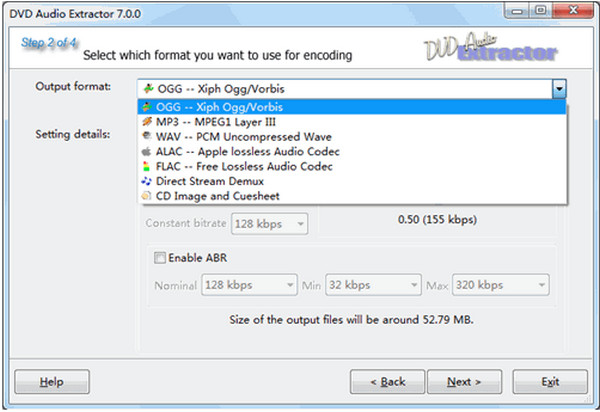
WinX DVD Ripper để chuyển đổi DVD sang MP3/AAC/AC3
WinX DVD Ripper Platinum là một trong những lựa chọn tuyệt vời để trích xuất âm thanh từ DVD. Phần mềm miễn phí này Bộ chuyển đổi DVD sang MP3 có thể trích xuất nhạc phim và chuyển đổi chúng sang định dạng âm thanh MP3, AAC, AC3/DTS mà không làm giảm chất lượng. Bạn cũng có thể chỉnh sửa video bằng cropper, rotator, effects applier, v.v. Hơn nữa, nó cung cấp tính năng bảo mật ngăn chặn truy cập trái phép vào DVD của bạn.
Bước 1 Mở phần mềm và nhấp vào nút "Disc" ở menu trên cùng sau khi chèn DVD. Bạn có thể đánh dấu vào hộp kiểm của tất cả các tiêu đề mong muốn và dễ dàng chọn phụ đề.
Bước 2Trong cửa sổ "Output Profile" bật lên, bạn có thể chọn định dạng âm thanh mong muốn hoặc thậm chí là âm thanh cài sẵn cho thiết bị iPhone/Android. Nhấp vào nút "OK" để lưu cài đặt.
Bước 3Quay lại giao diện chính, thiết lập đích, chỉnh sửa thêm bằng nút "Tùy chọn" và nhấp vào nút "CHẠY" để trích xuất DVD thành âm thanh với chất lượng cao.
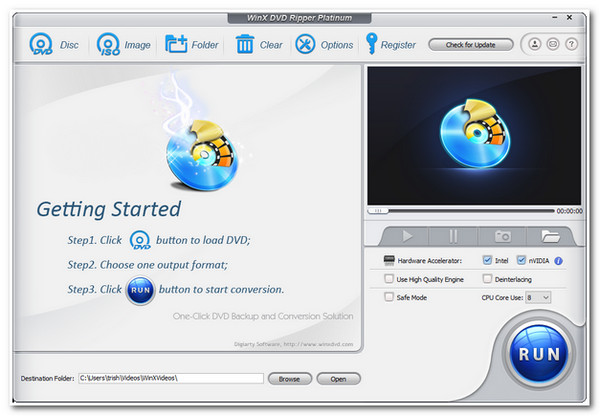
Sử dụng DVDFab DVD Ripper để Rip DVD được bảo vệ thành âm thanh
Trình trích xuất DVD DVDFab là một công cụ mạnh mẽ để trích xuất DVD sang nhiều định dạng âm thanh khác nhau theo ý muốn của bạn. Đây chắc chắn là một trình trích xuất âm thanh DVD tuyệt vời để phát và chia sẻ nhạc trên nhiều thiết bị và nền tảng khác nhau. Hơn nữa, tính năng Tăng tốc GPU cho phép bạn trích xuất một bộ phim DVD chuẩn chỉ trong 5 phút. Không giống như các chương trình trích xuất DVD khác, chương trình freemium này rất hữu ích để xóa các DVD có bảo vệ bản quyền như vậy.
Bước 1Mở phần mềm và nhấp vào mô-đun "Ripper". Nhấp vào nút "Thêm" để tải đĩa và bạn có thể thấy tất cả thông tin được liệt kê bên dưới.
Bước 2Nhấp vào danh sách thả xuống "Đầu ra" để chọn định dạng âm thanh mong muốn và điều chỉnh chất lượng. Bạn có thể chỉnh sửa nâng cao bằng nút "Cài đặt".
Bước 3Sau đó, nhấp vào nút "Bắt đầu", bạn có thể xem quá trình trích xuất DVD thành âm thanh trong tab "Hàng đợi tác vụ".
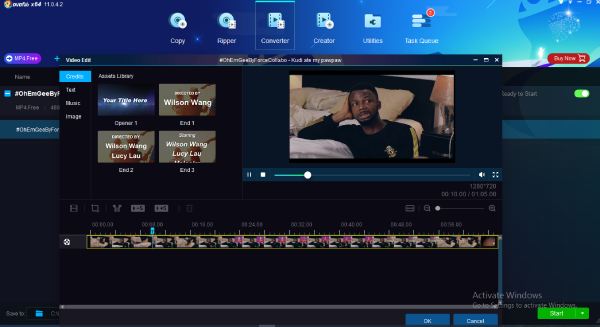
Phần kết luận
Tóm lại, 7 phần mềm Ripping DVD được xác định trong bài đăng này. Một số phần mềm miễn phí sử dụng, như VLC Media Player, và một số khác là DVD Ripper chuyên nghiệp cung cấp nhiều chức năng. Tất cả đều hỗ trợ bạn rip DVD thành âm thanh. Nhưng trong số đó có một DVD Ripper đa phương tiện và linh hoạt có thể trích xuất các bản nhạc âm thanh từ DVD mà không làm giảm chất lượng, đó là 4Easysoft DVD Ripper. Với ripper này, bạn có thể thưởng thức âm nhạc yêu thích từ DVD trên thiết bị di động bất cứ khi nào bạn muốn. Nếu bạn thấy hữu ích, hãy chia sẻ với bạn bè ngay bây giờ!
Bảo mật 100%
Bảo mật 100%



